
Om du inte har märkt, vi är stora fans av tangentbordsgenvägar, och du borde vara också. Med lite övning kan du även navigera Windows utan musen Navigera Windows med tangentbordsgenvägar Alone Navigera Windows med kortkommandon Alone Du kanske känner till massor av tangentbordsgenvägar, men visste du att du kunde komma runt Windows utan musen? Här är hur. Läs mer - det är definitivt värt att ta sig tid att få några i ditt minne! Även om vi har sammanställt den ultimata snabbkommandot listan Windows Tangentbordsgenvägar 101: Den ultimata guiden Windows Tangentbordsgenvägar 101: Den ultimata guiden Tangentbordsgenvägar kan spara dig timmar. Hantera de universella Windows-tangentbordsgenvägarna, tangentbordstrådarna för specifika program och några andra tips för att påskynda ditt arbete. Läs mer, indexering varje enskild genväg för hand skulle vara skrämmande.
Istället kommer vi idag att använda ett knep inom Word som kommer att lista varje genväg för dig - ingenting vet dess egna genvägar bättre än själva programmet, eller hur? Så här får du en mallista med tangentbordsgenvägar för Word och dina andra favorit Office-program.
En anteckning om tillägg
Tillägg kan öka din Office-upplevelse (kolla in de bästa tio tilläggen för Excel Power Up Excel med 10 tillägg för att bearbeta, analysera och visualisera data som en Pro Power Up Excel med 10 tillägg för att bearbeta, analysera & Visualisera data Som ett Pro Vanilla Excel är fantastiskt, men du kan göra det ännu kraftfullare med tillägg. Oavsett vilken data du behöver bearbeta är chansen att någon skapade en Excel-app för den. Här är ett urval. Läs mer) bortom vad du få från en lager kopia. Men de kan också orsaka stabilitetsproblem med Word, och ännu viktigare för denna diskussion, ändra standardkommandon för kortkommandon.
Om du vill köra Vanilj Word för att säkerställa att ingen av dina tillägg sätter in genvägarna i din mallista, finns det två sätt att starta programmet i Säkert läge, vilket inaktiverar tillägg.
Det enklaste sättet är att söka efter programmet Hur man söker bättre och snabbare på Windows 8 Hur man söker bättre och snabbare på Windows 8 Windows 8-sökfunktioner är ganska robusta när du blir van vid dem. Du kan använda moderna och stationära metoder för att söka på din dator och på Internet. Få reda på mer! Läs mer, och när dess ikon visas i Windows Sök håller du CTRL medan du klickar på den. Du kommer att bli ombedd om du vill starta i Säkert läge; välj Ja och fortsätt.
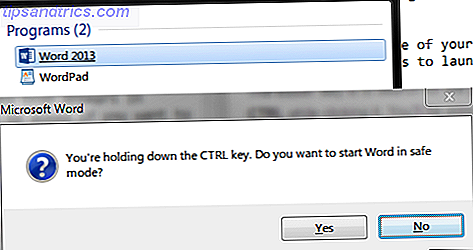
Om du vill göra det "geeky" sättet 6 Clever Windows Tips och tricks för Geeks 6 Clever Windows Tips och tricks För Geeks Windows är ett komplext djur. Det slutar aldrig att förvåna oss hur mycket du kan göra med det. Här är några Windows-tips och tricks du kanske inte vet, än. Läs mer, du behöver några steg. Först, ta reda på var programmet körbar ligger på datorn. För att göra det enkelt, leta efter det körbara namnet (winword.exe), högerklicka på ikonen och välj Öppna filplats . Kopiera sedan bara sökvägen i navigeringsfältet i Utforskaren. Om du befinner dig på ett 64-bitars system kommer platsen för dessa körbara filer för Office 2013 sannolikt att vara under raden:
C:\Program Files (x86)\Microsoft Office\Office15\winword.exe 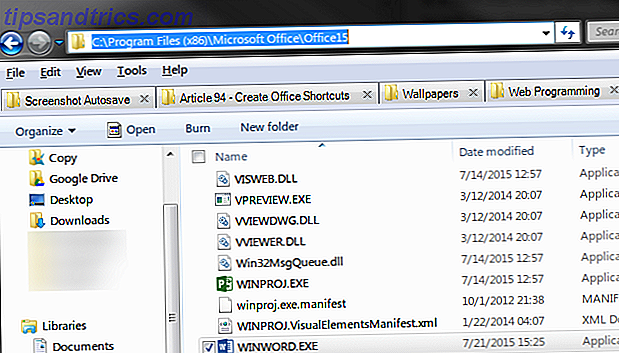
Efter att ha kopierat filvägen öppnar du en kommandotolk. Kommandotolkningen i Windows: enklare och mer användbar än du tror Windows Command Prompt: enklare och mer användbar än du tror. Kommandon har inte alltid varit densamma, i själva verket har vissa blivit sopade medan andra nyare kommandon kom med, även med Windows 7. Så, varför skulle någon vilja bry sig om att klicka på början ... Läs mer, skriv ett dubbelt citat (som du behöver eftersom "Microsoft Office" och "Program Files (x86)" innehåller mellanslag), högerklicka och klistra in platsen. För att avsluta, skriv ett annat citat för att stänga sökvägen, sedan ett enda utrymme, följt av / a . Om du följer ovanifrån kommer kommandot du skriver för Word att vara
"C:\Program Files (x86)\Microsoft Office\Office15\winword.exe" /a Detta startar Word utan tillägg. Du kan sedan stänga kommandotolken och fortsätta. Om du vill kontrollera vilka tillägg du använder av nyfikenhet, gå till Arkiv> Alternativ> Tillägg för att se hela listan.
Word-tangentbordsgenvägar
De flesta använder Word på något sätt (särskilt eftersom du kan hämta det gratis. Det här är hur du kan få Microsoft Word gratis. Det här är hur du kan få Microsoft Word gratis. Vill du verkligen ha hela Microsoft Office-suite? Behovet är Word utan finesser, du kan få Microsoft Word gratis. Här är hur. Läs mer), så det är ett bra ställe att starta din genvägslista samling.
En lista med alla genvägar
För att snabbt öppna listan över tillgängliga makron använder du en genväg (ironi): ALT + F8 eller Visa fliken> Makroner> Visa makron . Ändra sedan makronerna i: rutan till Word-kommandon . Från den långa listan som kommer upp vill du välja ListCommands och Kör den.
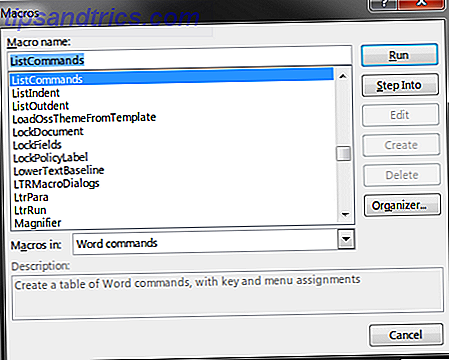
Nu måste du välja om du vill att din lista ska inkludera alla Word-kommandon, eller bara de aktuella tangentbordsmöjligheterna. Om du inte vill ha ett helt uttömmande ark är nuvarande tangentbordsinställningar det bättre alternativet. Den fullständiga listan genererar ett massivt 76-sidigt dokument som förmodligen kommer att bli fullständigt förvirrande istället för att spara tid. Använda Microsoft Word? Så här blir en tidsbesparande ninja med hjälp av Microsoft Word? Så här blir en tidsbesparande ninja Genom åren har Microsoft Word blivit en av de bästa ordbehandlarna i världen. Jag är säker på att det finns människor som är oense, särskilt Linux eller Mac-folk som verkligen skulle ... Läs mer, plus det är fullt av tomma kommandon som inte har tilldelats någonting.
Listan med 10 sidor med frekventa kommandon, dvs nuvarande tangentbordsinställningar, är mycket mer smältbar. När du har skapat det, går du enkelt igenom ovanstående process för att exportera till en PDF och du har en personlig lista som du kan hänvisa när som helst!
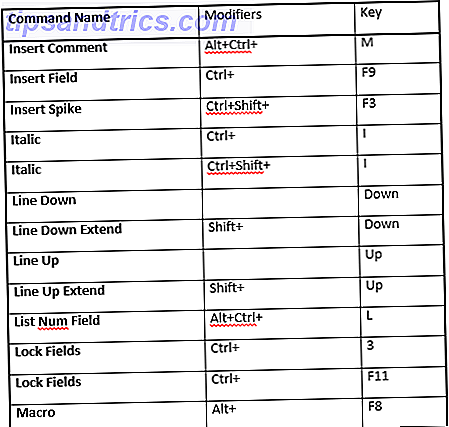
Om du undrar hur du bäst kan skriva ut eller spara ovanstående lista, hoppa till slutet av nästa avsnitt för tips om hur du skriver ut till PDF 7 Bästa verktyg för att skriva ut till PDF 7 Bästa verktyg för att skriva ut till PDF Inte en enda version av Windows levereras med en inbyggd PDF-lösning. Så vad är det bästa alternativet? Vi kollade 8 av de mest populära alternativen för att ta reda på. Läs mer .
Skriva ut egna genvägar
Om du någonsin behöver en lista med genvägar som du eller någon annan skapade manuellt, använd den här metoden för att skriva ut egna kortkommandon. Skapa egna genvägar i MS Word och skapa ett fuskblad. Skapa egna genvägar i MS Word och gör ett fuskblad Läs mer .
Öppna först ett nytt Word-dokument och gå till Arkiv- menyn längst upp till vänster. Därefter måste du gå till fliken Skriv ut - vi hoppar direkt till utskriften! Du behöver inte oroa dig för att skriva ut dig själv den här gången.
När du är i utskriftsdelen måste du byta till ett alternativ som du troligen aldrig sett tidigare. Under Inställningar säger det första alternativet förmodligen Skriv ut alla sidor . Klicka på den listan och ändra den till Key Assignments, som ligger nära botten.
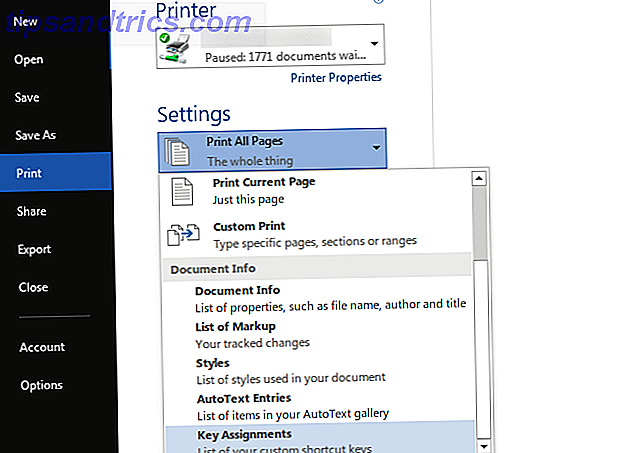
Nu måste du välja var du vill skicka listan. gör ditt val under Skrivare . Du kan fysiskt skriva ut ditt dokument om du vill hänga det som en referens från ditt skrivbord, men gå papperslöst Framtiden är här - Din guide till att ha ett papperslöst liv idag Framtiden är här - Din guide till att ha ett papperslöst liv idag Paperless - en term som används ganska ofta nu dagar. Men vad betyder det? Och i vilken utsträckning gäller det? Visserligen använder vi alla fortfarande papper i viss utsträckning trots utvecklingen ... Läs mer är ett bättre alternativ här eftersom du inte kan förlora en PDF och det kommer inte att slösa bort bläck eller papper.
Som vi har diskuterat tidigare behöver du verkligen inte Adobe Reader på din dator. Det här är varför du inte behöver Adobe Reader. Det är därför du inte behöver Adobe Reader. Adobe Reader är uppblåst, långsam och en skuld. Kort sagt, det är onödigt. Behöver du en PDF-läsare alls? Vi visar hur du öppnar PDF-filer utan Adobe Reader. Läs mer ; Det visar dess värdelöshet här, eftersom du behöver ett annat verktyg för att skriva ut till PDF. Om du använder Windows 10 kan du helt enkelt välja den nya Microsoft Print to PDF- skrivaren. Annars, Foxit Reader, ett lätt alternativ till Adobe Reader 6 Ljusalternativ till Open Office och PDF-filer 6 Lätta Alternativ till Öppna Office och PDF-filer Täpp inte ner ditt system med överflödig bulk. För tillfällig visning av PDF- och Office-filer kan du använda kompakta appar och du behöver inte behöva någon ytterligare programvara alls. Läs mer, kommer att göra jobbet helt bra. När det är installerat kan du välja det som skrivaralternativ, och sedan kommer utskriften att skicka den. Välj en spara plats och filnamn, och vi är klara med steg ett.
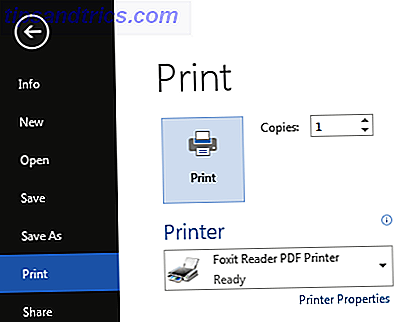
Andra program
Tyvärr fungerar inte detta lilla trick i något annat Office-program, bara Word. Det här är synd, eftersom den här autolistan sparar tid och kommer direkt från programmet, så du vet att det är korrekt. Men allt är inte förlorat. Det bästa alternativet om du behöver en liknande lista för andra program är att exportera en lista från webben till en PDF-fil. Här är allt du behöver för det.
Sök först en mallista med snabbtangenter för det Office-program du vill ha. Att använda en officiell Microsoft-lista är en bra idé, eftersom de är ganska uttömmande och mindre benägna att innehålla fel. Du hittar dem inom Hjälp (tryck på F1 i ansökan) eller på följande sidor:
- Lista över Excel 2013-genvägar
- Lista över PowerPoint 2013/2016 genvägar
- Lista över Outlook 2013/2016 genvägar
- Lista över OneNote 2013/2016 genvägar
När du är på rätt sida trycker du bara på CTRL + P för att få fram dialogrutan Skriv ut. Här kan du välja att göra dokumentets gråskala eller ändra andra alternativ enligt detaljerna i våra bästa tips för webbsidor. Tips och tips som hjälper dig att skriva ut webbsidor. Topptips och verktyg som hjälper till att skriva ut webbsidor Oavsett hur hårt du försöker gå papperslös, ibland behöver du bara skriva ut den webbsidan. Det kan vara för vägbeskrivningar, en artikel för klassen, en handout för ett möte på jobbet, etc. Som ... Läs mer. Som Word-processen kan du antingen fysiskt skriva ut eller skicka till en PDF-fil. Dessa fyra sidor har mellan 8-22 sidor, så ta hänsyn till det om du planerar att skriva ut dem.
Om du föredrar en mer textversion av sidan kan du trycka på CTRL + A för att välja hela webbsidan och klistra in den i Word, ta bort eventuella bilder, trimma onödig text eller ändra teckenstorleken innan du exporterar till PDF . Eller du kan använda ett verktyg som PrintWhatYouLike för att skapa en skrivarvänlig version 3 Easy Bookmarklets att skriva snygga webbsidor utan craplets 3 Easy Bookmarklets att skriva snygga webbsidor utan craplets Utskrift av information från webben är ofta en utmaning eftersom webbplatser är plastered med sidobar, bilder, annonser och andra utskrivbara element. Det som gör att en webbplats ser fantastisk ut är en riktig slump när du skriver ut eftersom alla ... Läs mer på webbplatsen du vill skriva ut.
Upprepa detta för varje program, och du får en bra samling PDF-filer som är redo att refereras! Om du vill markera dem eller skicka dem till vänner kan Google Drive aktivera dina PDF-filer 10 tips för att göra mer med dina PDF-filer på Google Drive 10 tips för att göra mer med dina PDF-filer på Google Drive Från att hantera dina filer Att samarbeta på Docs, Drive är en fungerande kontorsyta. Vad många människor inte inser är dess förmåga att göra mycket mer än bara visa PDF-filer. Läs mer .
Kraften i listor
Nu har du praktiska, anpassade listor för dina favorit-tangentbordskort. Med Office 2016 i horisonten En Microsoft Office 2016 Förhandsvisning: Smart & Subtile Changes En Microsoft Office 2016 Preview: Smart & Subtle Changes Office 2016 för Mac släpptes bara och Windows-versionen kommer att följa på hösten. Vi visar dig det nya utseendet och funktionerna i världens mest populära produktivitetspaket. Ska du uppgradera? Läs mer, det kommer att finnas ännu fler funktioner att gräva i, så du kan behöva göra omlistan snart om du uppgraderar! Oavsett om du förbinder dig att lära dig en handfull genvägar varje vecka eller dag kommer du att göra underverk för din produktivitet, och du kommer aldrig att zippa över dina dokument, kalkylblad och presentationer utan att använda musen.
Vill du vara ännu mer produktiv med Office? Kolla in dolda Word-funktioner för att göra ditt liv enklare 10 Dolda Microsoft Word-funktioner som gör ditt liv enklare 10 Dolda Microsoft Word-funktioner som gör ditt liv enklare Microsoft Word är bedrägligt enkelt. Du mår bra så länge du brinner upp ett dokument och skriver bara in. Men Microsoft Word skulle inte vara den schweiziska kniven det är utan dess produktiva egenskaper. Läs mer eller ta ett steg tillbaka med tio enkla tips från Office som du kanske har förbisedt 10 Simple Office 2013-tips som gör dig mer produktiva 10 enkla Office 2013-tips som gör dig mer produktiva MS Office-färdigheter förblir entrenched i toppen gemensamma färdigheter arbetsgivare letar efter. Så var mer kunnig med dessa tio enkla Office 2013 tips och ta mer ledig tid runt vattenkylaren. Läs mer .
Vad är dina go-to-genvägar när du arbetar i Office? Använder du många anpassade kombinationer, eller är du bra med tangentbordet? Lämna en kommentar och berätta hur genvägar hjälper dig!
Bildkredit: komiskt långt att göra lista av Aleutie via Shutterstock



